如何修复无法找到服务器 IP 地址 [已修复]
已发表: 2023-04-21如果您在 Windows PC 上也遇到无法找到服务器 IP 地址错误,请尝试本指南中提供的解决方案以立即修复错误。
每当我们想在 Internet 上查找任何内容时,无论是电影、游戏、世界上最新的事件记录还是其他内容,我们的首选解决方案都是借助 Web 浏览器。 您可以尝试多种适用于多种设备的 Web 浏览器。 然而,大多数用户认为并相信 Google Chrome 是适用于 Windows、macOS 和其他操作系统的最佳网络浏览器之一。
该浏览器可高度自定义且易于使用。 这是人们选择此浏览器而非其他浏览器的两个主要原因。 浏览器的性能相当惊人,但有时可能会出现错误。 此类错误之一是无法在 Google Chrome 上找到服务器 IP 地址。
什么是找不到服务器 IP 地址错误?
由于声明推断服务器 IP 地址错误是与您的互联网连接相关的错误。 当浏览器无法访问您的互联网连接时,它会显示此错误。 此错误背后的原因可能多种多样。 有时,两个或多个错误也可以总结并呈现此错误。 解决此问题的过程非常简单,并在本指南的后续部分中提供。
无法找到服务器 IP 地址的修复方法
下面提供的部分将允许您立即修复无法找到服务器 IP 地址错误。 无论您是在 Windows 设备上还是在 macOS 上遇到此错误,简单的解决方案都将帮助您完美运行 Chrome。 按照提供的解决方案连续执行,直到问题得到解决。
解决方案 1:确保 Internet 连接
这可能看起来有点明显,但由于无法找到服务器 IP 地址错误与互联网有关,修复它的第一个解决方案是确保相同的最佳连接。 检查互联网是否适用于其他平台、应用程序等。 检查以太网电缆是否松动。 如有必要,修复相同的问题。 此外,如果您使用 Wifi,请关闭路由器 5 分钟,然后再次检查。 如果没有任何效果,请尝试下一个解决方案。
另请阅读:如何修复您的 IP 已被暂时阻止(已修复)
解决方案 2:清除 Chrome 历史记录并重新启动浏览器
当浏览器上收集过多缓存或大量浏览器历史记录时,也会导致问题。 这些原因也可能导致无法找到服务器 IP 地址错误。 因此,要修复错误,您需要清除浏览器历史记录并重新启动 Chrome。 这将帮助您毫无错误地访问不同的网站。 请按照以下步骤了解您可以做什么:
- 在浏览器中打开一个新选项卡,然后按Ctrl+Shift+Esc组合键。 这将带您进入设备的历史记录。
- 转到Advanced选项卡并将Time Range设置为All Time 。
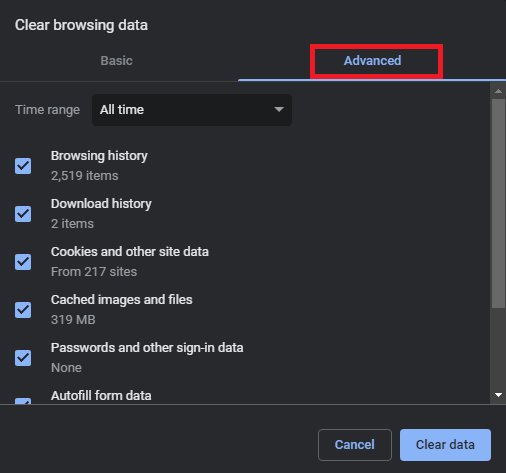
- 选中所有框并单击“清除数据”按钮。
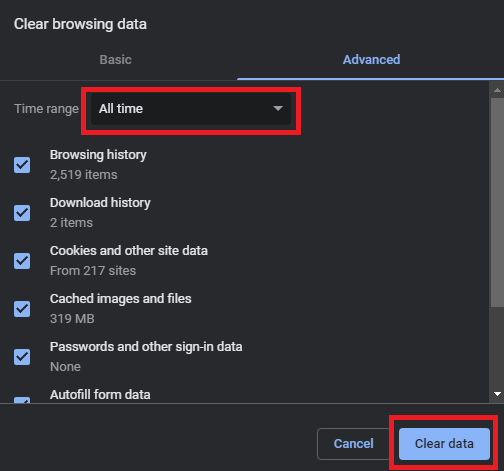
- 清除历史记录可能需要一两分钟,所以请稍候。 之后,关闭浏览器并再次运行。
如果此方法失败,请尝试下一个方法来修复此错误。

解决方案 3:重启 VPN 或代理
我们倾向于使用 VPN 或代理工具来增加安全性。 此类工具可让您获得针对在线威胁的额外保护。 但是,当 VPN 或代理的连接中断或重新启动时,浏览器可能无法访问互联网。 因此,在这种情况下,您需要关闭 VPN 工具并重新运行它。 如果在 mac 上无法找到 Google 服务器 IP 地址,此方法也适用。 您甚至可能需要重新启动整个系统或设备才能运行浏览器。 这将使您能够为浏览器提供一个全新的开始并顺利运行。
解决方案 4:更新网络驱动程序
如果无法找到服务器 IP 地址错误仍然存在,下一个要使用的解决方案是更新网络驱动程序。 网络驱动程序负责根据系统要求运行任何网络适配器。 因此,如果适配器的驱动程序过时、有故障、丢失、损坏、损坏或以任何其他方式损坏,则可能会出现此类问题。
对于此任务,您可以借助多种解决方案。 但是,所有解决方案可能都没有帮助。 因此,最好使用自动工具来完成此任务。 Bit Driver Updater 是更新网络驱动程序的最佳方式。 不仅适用于网络驱动程序,该工具还适用于其他驱动程序更新。 您可以借助该软件为任何类型的设备更新任何类型的驱动程序。
此外,Bit Driver Updater 还为您提供其他功能,如多语言界面、备份和恢复选项、忽略更新、单击更新、有效调度等等。 使用该工具时,您会发现所有这些功能。
如何修复无法使用位驱动程序更新程序找到服务器 IP 地址?
以下步骤将允许您通过使用 Bit Driver Updater 更新网络适配器驱动程序来修复错误:
- 单击下面的按钮并下载Bit Driver Updater安装程序。
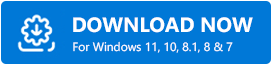
- 下载安装程序后,运行它并安装该工具。
- 运行更新程序并单击“立即扫描”按钮以启动系统扫描以查找过时或有故障的驱动程序。
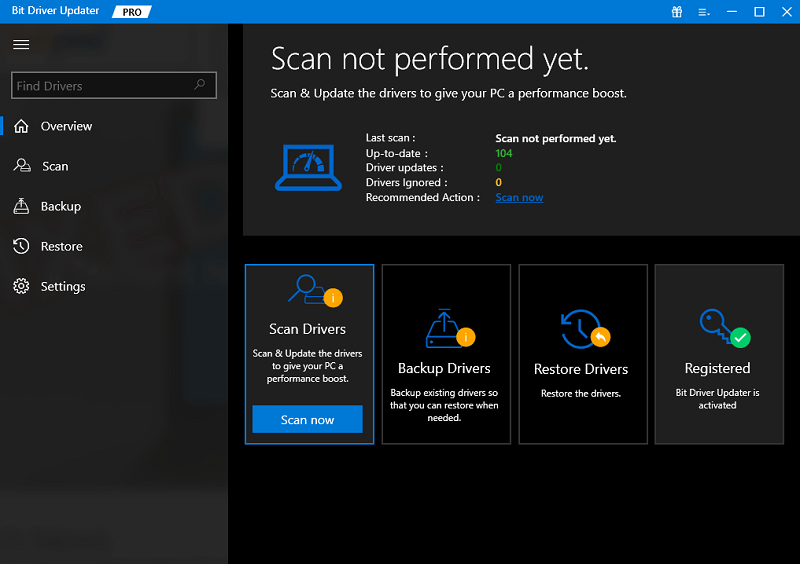
- 扫描停止后,您可能会在该工具上看到过时驱动程序列表。 使用“立即更新”或“全部更新”按钮轻松安装所需或所有驱动程序。
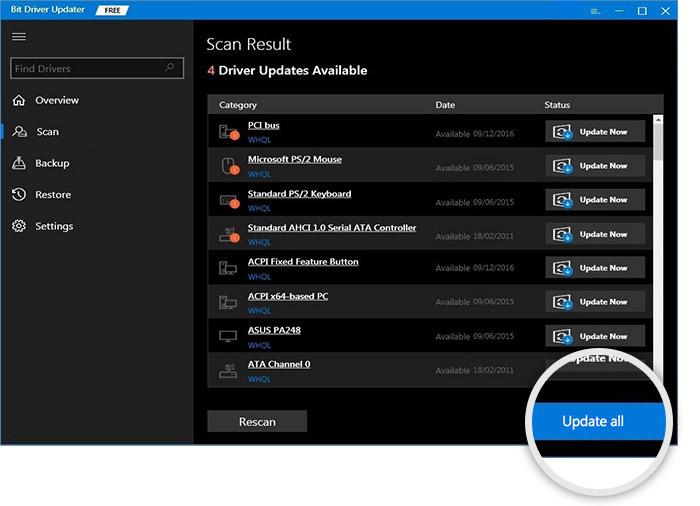
- 在系统上安装所需的更新后,重新启动它。
另请阅读: [已解决] Google Chrome 中的 err_tunnel_connection_failed
无法找到谷歌服务器 IP 地址:已修复
因此,这些是一些最有用的方法,可让您修复 Google Chrome 错误。 上面的所有修复或解决方案都非常容易遵循,并且可以立即修复错误。 为了您的利益而使用这些不会遇到任何问题。 但是,如果您遇到任何问题或有任何疑问,请写信给我们。 下面的评论部分可以为您提供帮助。
写下您的疑问、提供反馈或通过评论包含您想要的建议。 我们会立即给您提供有用的回复。 此外,如果我们能够帮助您解决无法找到 Google 服务器 IP 地址的错误。 在 Facebook、Twitter、Instagram、Pinterest 和 Tumblr 上关注我们。 此外,不要忘记订阅我们的时事通讯,以了解最新的和即将发布的文章。 下一场见。
